微軟向所有人推出Windows 11 MSN鎖定螢幕功能
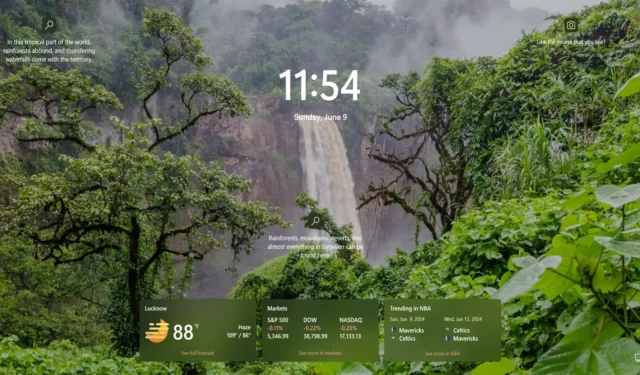
幾個月前,微軟開始測試新的鎖定螢幕小工具體驗。當您選擇“天氣及更多”選項時,初始版本在鎖定畫面上提供了精選的小工具目錄。這個月,更多的人將開始在鎖定螢幕上看到這些小部件。
新的鎖定螢幕小工具現已可供所有人使用(Windows 11 和 10)。儘管如此,沒有人喜歡一組無法進行相應調整的預配置小部件。
目前,當您在鎖定畫面設定中選擇“天氣或更多”選項時,會出現一組小工具。但您很快就可以在鎖定畫面上調整每個小工具的外觀、區域以及更多此類屬性。
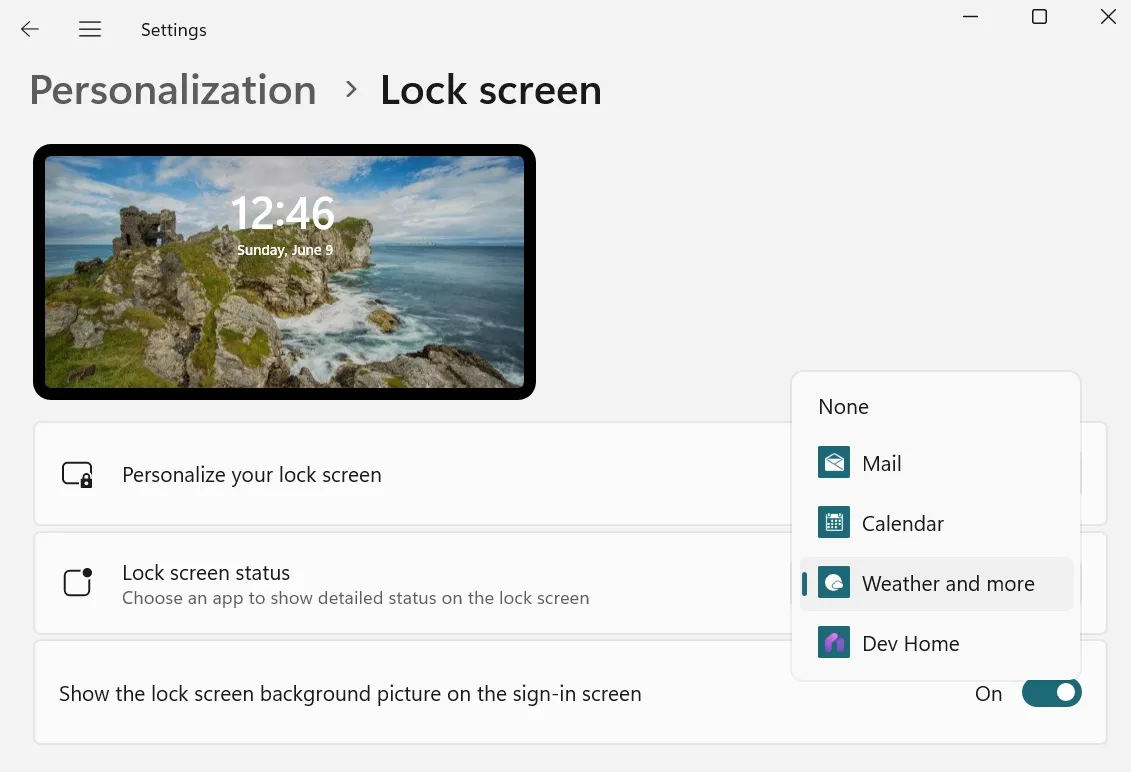
您可以保留您喜歡的小部件,而不是將“假定”相關的小部件與天氣小部件組合在一起。或者,如果您覺得天氣小部件有幫助,您也可以繼續使用它。
鎖定螢幕設定已經支援日曆和郵件等單一小部件,那麼為什麼不給天氣小部件同樣的待遇呢?
您可以與鎖定螢幕小工具進行互動;點擊它們會將您重新導向到包含更多資訊的 Edge 瀏覽器。由於 MSN 為所有這些提供支持,因此瀏覽器在啟動時會啟動提要頁面。
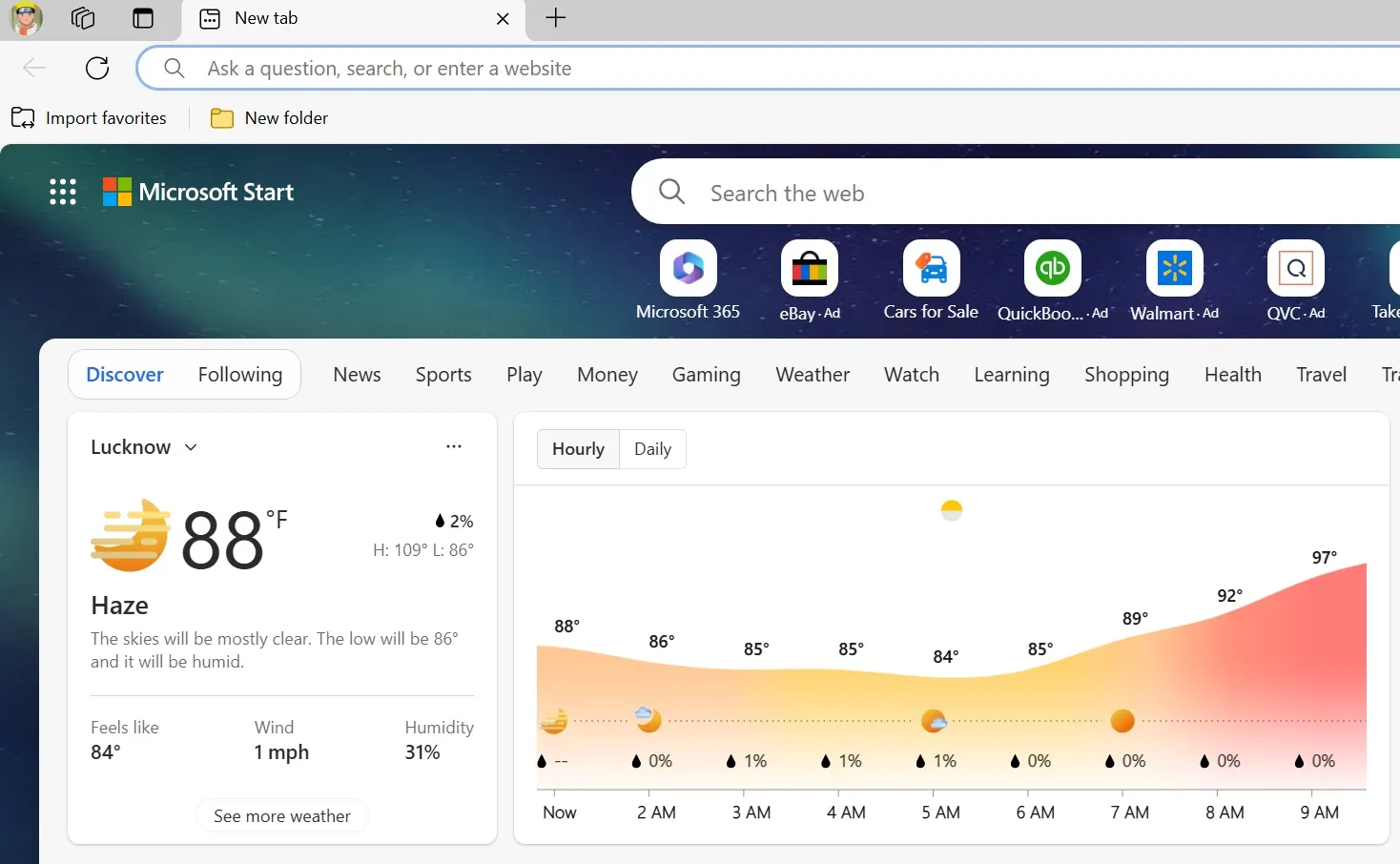
談到可自訂性,沒有更方便的選項可以從「設定」應用程式中完全關閉鎖定螢幕小工具。為此,您必須使用群組原則編輯器,這表示 Windows 11 和 10 家用版使用者只能使用它們。
在個人化設定中開啟/關閉該功能無疑會很有幫助。
同時,Microsoft 將透過 2024 年 5 月 29 日的更新在「開始」功能表中提供新的客戶經理體驗。
帳戶詳情一目了然
「開始」功能表中的「帳戶」頁面顯示您的 Microsoft 帳戶的詳細資訊。這家雷德蒙德巨頭在「設定」應用程式中添加了一個主頁,用於顯示與 OneDrive 儲存等相關的資訊。但現在您可以在「開始」功能表中輕鬆查看該資料。
點擊「開始」功能表中的「個人資料」圖示將開啟新的帳戶管理員。您可以查看 OneDrive 儲存資料和您的 Microsoft 帳戶電子郵件,按一下任何這些標籤都會將您重新導向至「帳戶」頁面。
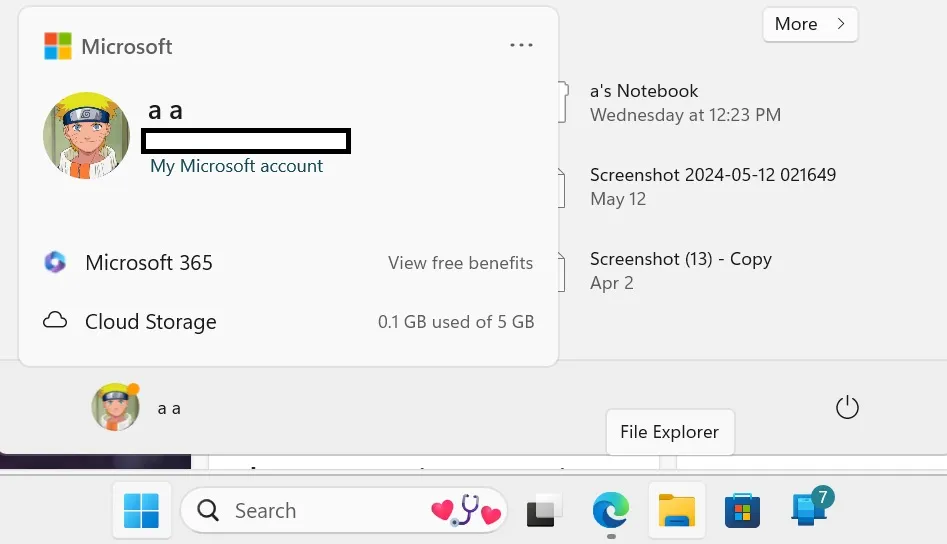
你會在客戶管理員中看到一些促銷內容,但這只是微軟的咄咄逼人。切換使用者和登出選項已移至帳戶管理員內的上下文選單,以便為此功能騰出空間。
令人驚訝的是,鎖定螢幕選項已移至電源選單。
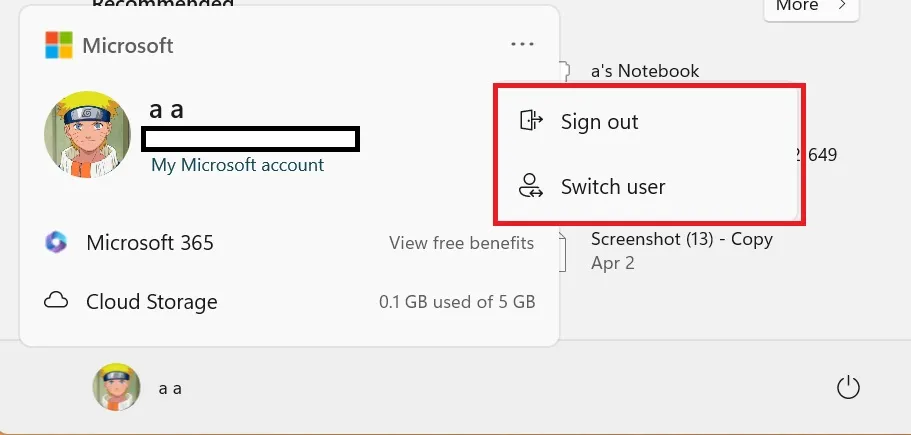
該功能隨 2024 年 5 月可選更新一起提供,但將透過 2024 年 6 月補丁星期二更新啟用。



發佈留言